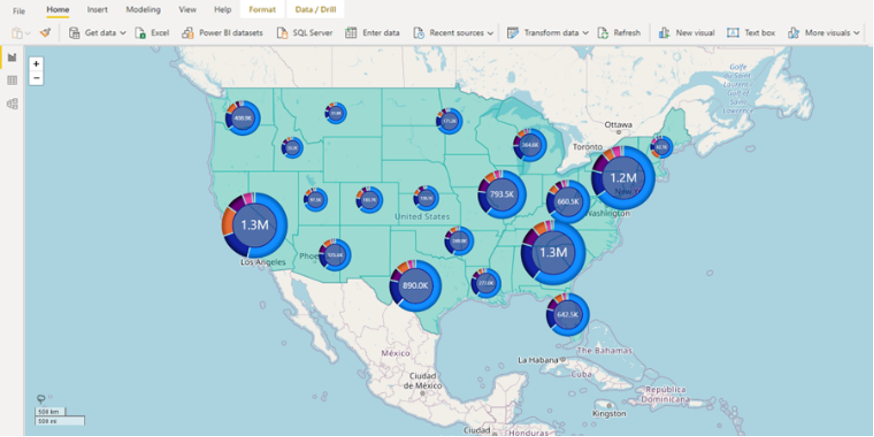
Novedades Power BI noviembre 2020
Actualización de Power BI Desktop
Cambios en la interfaz de Power BI Desktop
Este es probablemente el punto en el que más se ha centrado Microsoft en esta actualización. A continuación, iremos viendo los cambios que han realizado y que, bajo nuestro punto de vista, son buenas noticias, pues ayudan a homogeneizar la herramienta y a hacerla más comprensible para nuevos usuarios y más bonita para los que tienen más experiencia.
En primer lugar, Microsoft ha unificado los iconos entre las pestañas “Informe”, “Datos” y “Modelo”. Ahora, los iconos de las tablas y los campos serán los mismos entre las diferentes pestañas, algo que no sucedía hasta ahora.
Junto con este cambio, Microsoft también actualiza los iconos para darles un toque más moderno. Esto, además de tener un enfoque estético, ayuda a los desarrolladores a comprender mejor cómo son los datos con los que están trabajando.
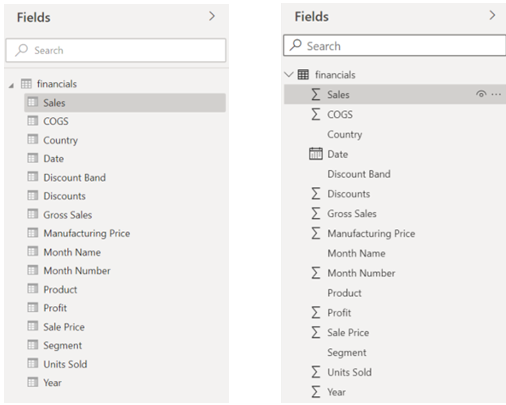
Por otro lado, se han ampliado y reorganizado las opciones al seleccionar una tabla, algo que vemos con muy buenos ojos y que nos permitirá realizar acciones de forma más rápida.
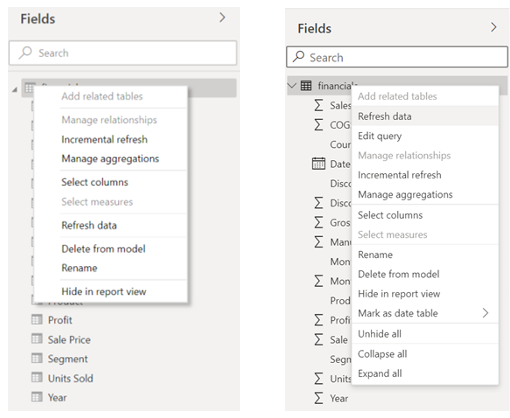
Por último, como os adelantábamos, se han actualizado los iconos. A continuación, os dejamos algunos de los cambios que se han realizado y la documentación oficial para poder verlos todos en este enlace.
Actualización sobre la pestaña “Modelo”
Esta pestaña también ha recibido una actualización. Uno de los cambios más interesantes bajo nuestro punto de vista es la nueva cabecera para las tablas, que nos ayudará a identificar el tipo de conexión que se utiliza para cada una de las tablas de nuestro modelo.

Como se puede apreciar en la imagen anterior, algunas de las tablas tienen una línea azul en su cabecera. Esto sirve para identificar las conexiones que están en modo “Direct Query”. Las tablas que leen en modo “Import” no tendrán ningún color. Esto es algo que, desde Mistral, opinamos que podrían incluirlo en futuras actualizaciones.
Por otro lado, los iconos de las tablas también se han actualizado. En la imagen a continuación podéis ver el significado de los distintos iconos que existen.
Hay dos detalles interesantes en este cambio que nos gustaría recalcar. El primero es que ahora podremos ver los campos con error, señalados en la propia tabla del modelo. Por otro lado, si ponemos el ratón sobre una de las tablas del modelo, podremos ver su nombre, el modo en el que carga datos, la última actualización y el origen de datos (si procede).

Por último, Microsoft ha mejorado las opciones de personalización a la hora de ver esta pestaña. Ahora es posible “minimizar” las tablas, mostrar en primer lugar campos que nos interesen o incluso solamente mostrar algunos campos, minimizando el resto.
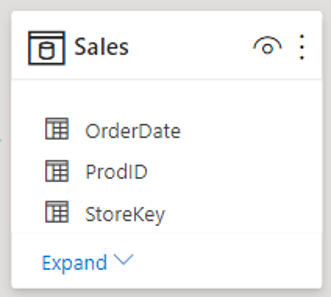
Implementación final del nuevo panel de filtros
En actualizaciones pasadas se presentó la nueva forma de trabajar con el panel de filtros. Gracias al botón “Aplicar”, los filtros seleccionados se aplicarán simultáneamente, por lo que no dependeremos de que el usuario final sepa en qué orden se deben aplicar y, con ello, agilizar el tiempo de respuesta. Esta característica ya forma parte de la versión final y, como novedad, podremos personalizar el botón “Aplicar” para que su estilo siga el del resto del informe.
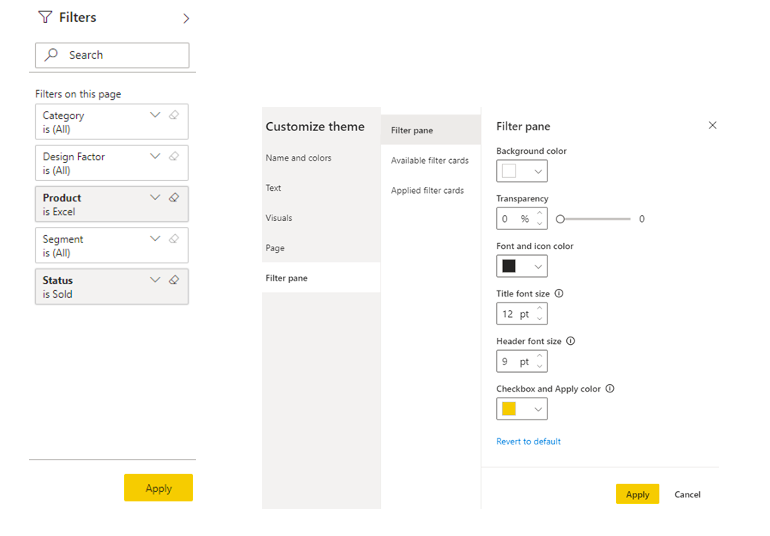
Detección de anomalías
Nos encontramos ante una funcionalidad en modo “beta” que puede resultar muy interesante para nuestros informes: la detección de anomalías. Esta opción que, como comentamos, está en fase de pruebas (y por tanto no estará activada por defecto si no lo hacemos nosotros), nos permitirá localizar anomalías en nuestro conjunto de datos y las remarcará para que podamos estudiarla. La detección de anomalías será personalizable para poder ajustar su sensibilidad, además de poder retocar aspectos visuales.
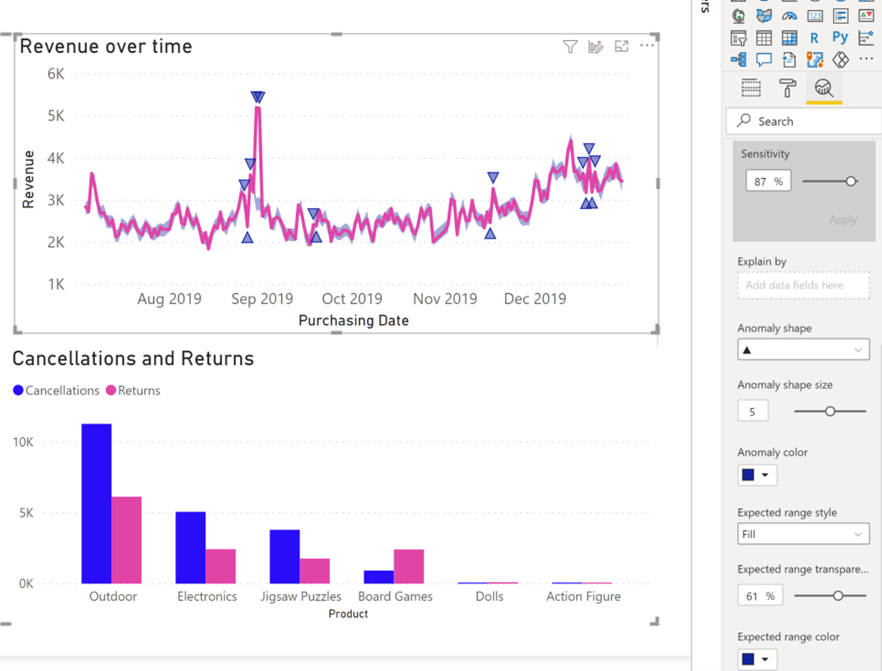
Una vez detectadas las anomalías, Power BI nos ayudará con posibles explicaciones que nos ayuden a comprender el motivo de dicho valor.
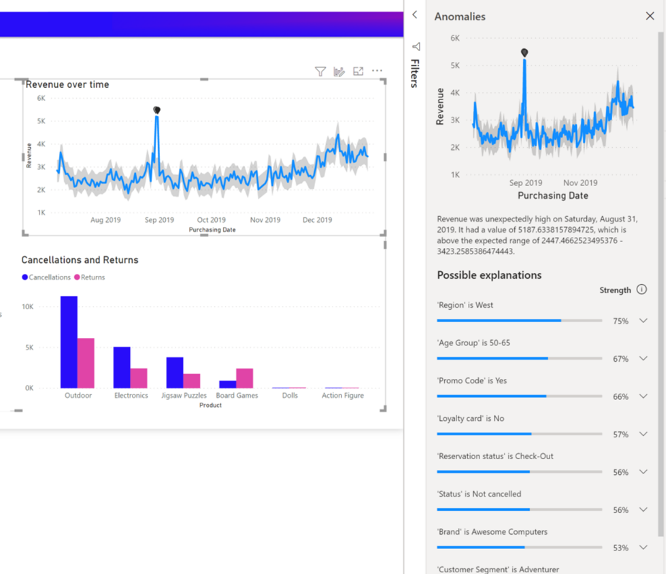
Si consideramos interesante la explicación que nos realiza, podremos elegir los campos por los que queremos que nos detalle dicho análisis e incluso que dicha explicación forme parte del informe como una nueva gráfica.
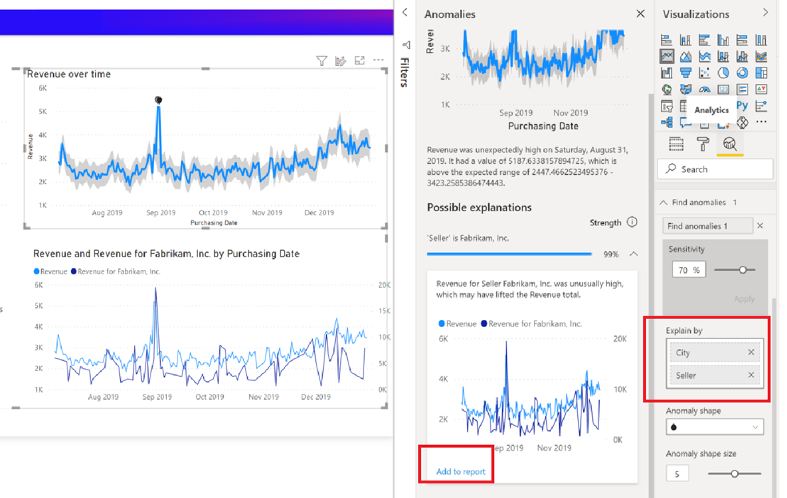
Novedades en objetos visuales
La primera de estas novedades consiste en una funcionalidad para poder hacer “zoom” sobre los datos. De esta forma, sin necesidad de cambiar los filtros, podremos explorar mejor la información sin que afecte tampoco al resto de objetos visuales o tablas. Esta funcionalidad, de momento, está disponible en los gráficos de barras, columnas, líneas, líneas y barras y gráficos de dispersión. Esperamos que, en el futuro, esta opción esté disponible para más objetos visuales.
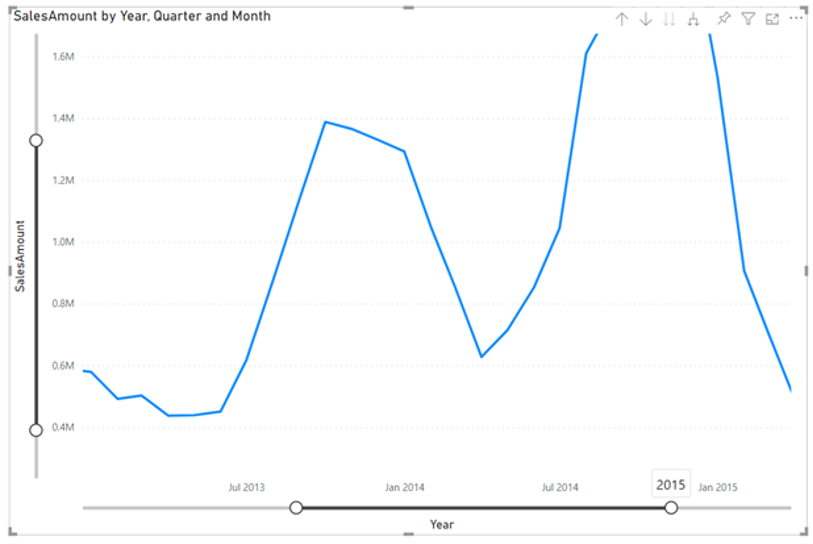
Drill Down Map PRO
Como solemos hacer, dedicamos un apartado de nuestro análisis a reconocer el trabajo de desarrolladores que implementan nuevos objetos visuales a través del mercado de Power BI. En este caso, veremos el objeto “Drill Down Map PRO”, una versión mejorada del objeto visual “Mapa” que tenemos por defecto en la herramienta.
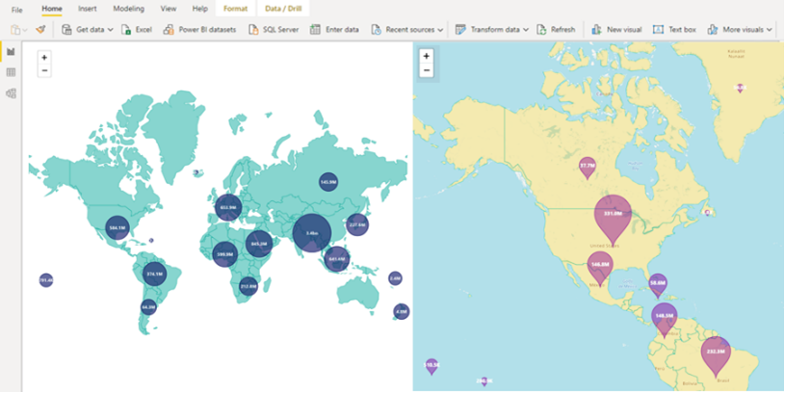
Si bien es cierto que el objeto visual “Mapa” que ofrece Power BI es muy completo, este nuevo objeto nos permite ir un paso más allá para personalizar la representación de los datos, además de poder utilizar diferentes orígenes de mapas (Microsoft Azure Maps, OSM, …) o incluso archivos propios para definir áreas personalizadas para agregar los datos.
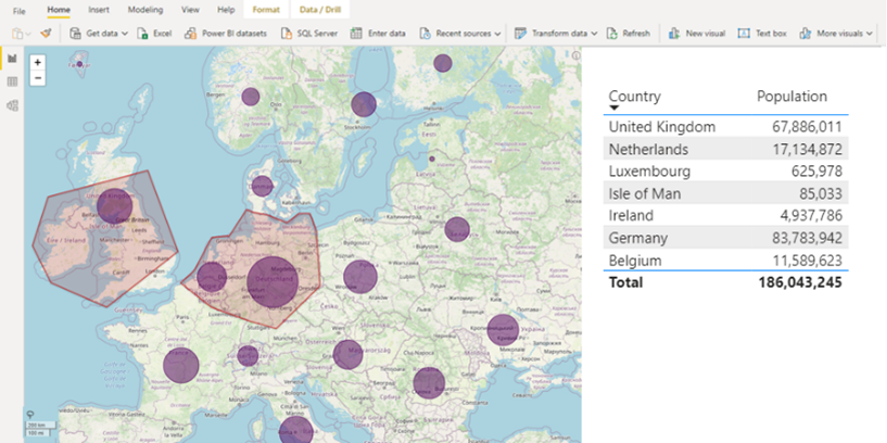
En el caso anterior, podemos agrupar datos con objetos visuales como los gráficos de donut y darle un toque diferente al mapa. Estas pequeñas diferencias nos gustan mucho y hacen que sea muy interesante utilizar este objeto visual en lugar del que viene de serie.
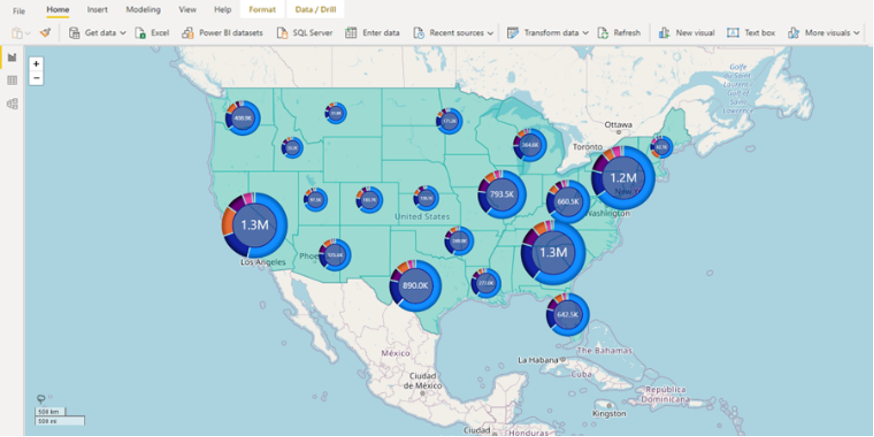
xViz Scatter/Bubble chart
Otro de los nuevos objetos visuales viene de la mano del ya conocido xViz: el Scatter/Bubble chart. Con este nuevo objeto, podremos ampliar las capacidades del gráfico de dispersión que tenemos por defecto en Power BI.
Este objeto visual nos ha gustado especialmente por su capacidad a la hora de representar datos. Ahora, en un gráfico con doble eje, somos capaces de representar la evolución de los distintos elementos que componen los datos. Esto nos parece súper interesante para comprender cómo cambia la información que estamos analizando.
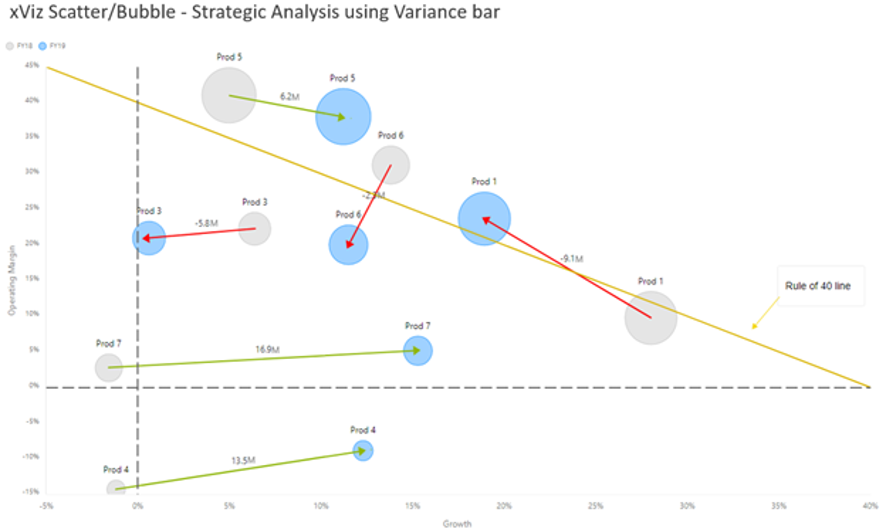
Por otro lado, otra de las posibilidades del objeto visual, es la representación con imágenes personalizadas en un espacio con doble eje. Esto, para representaciones como el cuadrante mágico de Gartner, nos parece muy interesante y que ayuda mucho a la rápida comprensión de los datos.
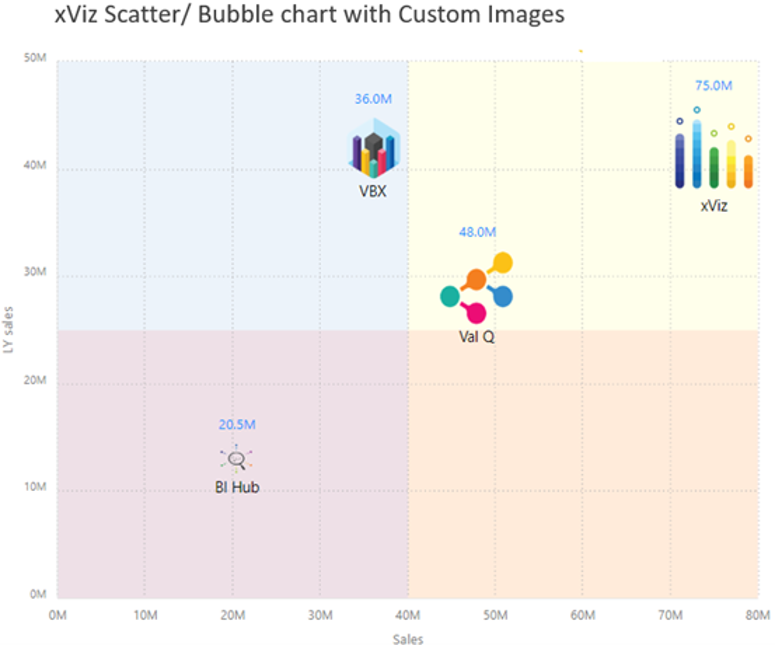
Con todo esto damos por concluido este análisis mensual. Si queréis ver todas las novedades con todos sus detalles, os recomendamos echéis un vistazo al artículo de Microsoft donde se anuncian oficialmente.
Esperamos que os haya gustado y, ¡nos vemos el mes que viene!